Teate, et mõnikord ei taha me, et meie seadmed oleksid sünkroonis. See kehtib eriti juhul, kui kaotate oma e-posti postkasti palju iPhone'i salvestusruumi. Kui kustutate need e-kirjad, et oma iPhone'is ruumi kokku hoida, soovite siiski neid serveris hoida ja hiljem oma arvutist lugeda.
Kuidas siis seda teha?
Las ma lasen selle käest ära: iCloudi e-posti aadressi jaoks pole seda tegelikult võimalik teha. Kuid enamik teisi e-posti aadresse on korras.
Kõik on seotud protokolliga
Iga teie iPhone'is saadetud või vastuvõetud meil liigub teie e-posti serveri kaudu: näiteks Gmail, Yahoo, Outlook, iCloud. Peame muutma seda, kuidas teie iPhone selle serveriga suhtleb. Peame selle e-posti protokolli muutma.
 Tavaliselt käsib iPhone'is meili kustutamine serveril ka selle kustutada.
Tavaliselt käsib iPhone'is meili kustutamine serveril ka selle kustutada. Enamiku e-posti seadistuste korral sünkroonib iga teie seade serveriga pidevalt kõike, mida ta teeb. Võite mõelda oma iPhone'ile, Macile või isegi oma Apple Watchile kui peegeldusele teie veebis olevate meilidega.
Selle seadistuse korral kuvatakse e-kirja saamisel see serveris ja sünkroonitakse kõigi teie seadmetega. Kui vastate sellele meilile ühest seadmest, sünkroonitakse teie sõnum serveriga ja kuvatakse kõigi teiste seadmete kastis Saadetud. Ja kui kustutate sõnumi oma iPhone'ist, kustutatakse see ka serverist ja kaob kõikjal mujal.
Nii juhtub Interneti-sõnumside juurdepääsuprotokolliga (IMAP). Kuid me tahame selle asemel kasutada postkontori protokolli (POP).
Mis vahe on IMAP-il ja POP-il?
IMAP-iga sünkroonitakse kõik teie teenused serverisse tagasi. Kuid POP-i abil salvestatakse teie e-kirjad kohapeal. POP-i e-posti kontoga teie iPhone'is tehtud muudatused ei mõjuta e-posti aadresse mujal.
Nii saate e-kirja oma iPhone'is kustutada, kuid laske sellel jääda serverisse ja olla arvutis endiselt saadaval. Leidsime allpool WebFuelist kasuliku skeemi.
 POP laadib meilid serverist alla, kuid ei suhtle sellega pärast seda. Pilt WebFuelist.
POP laadib meilid serverist alla, kuid ei suhtle sellega pärast seda. Pilt WebFuelist. Muidugi on ka POP-il potentsiaalseid varjukülgi:
- peate pidevalt lugema sõnumeid erinevates seadmetes uuesti
- kui märkite e-kirjad olulisteks, ei märgistata neid teistes seadmetes
- ja kui olete selle valesti seadistanud, kustutab teie iPhone'is meilisõnumite saamine need serverist ja neid ei ilmu kunagi kuskil mujal.
POP-e-posti seadistus pole kõigile mõeldud. Enamik inimesi eelistab oma e-posti aadressi täiuslikult sünkroonis hoida IMAP-i kasutades igas seadmes. Kuid kui teate, et soovite selle lüliti teha, oleme allpool selgitanud, kuidas POP-i e-posti seadistamiseks üle minna.
Kuidas seadistada e-kirju POP-i kasutamiseks minu iPhone'is?
Vaikimisi proovivad iPhone'i e-posti kontod IMAP-i kasutada igal võimalusel. Ainus viis oma konto muutmiseks POP-i kasutamiseks on selle eemaldamine seadmest ja käsitsi uuesti lisamine POP-i sätetega.
Kui kasutate oma iPhone'is juba POP-e-kirju, kuid sõnumid kustutatakse ikkagi kõigist teie seadmetest korraga, võivad teil olla valed seaded. Vaadake seda jaotist kontrollimiseks veidi allapoole.
Samm 1. Eemaldage oma e-posti konto
Esimene samm on praeguse e-posti konto eemaldamine oma iPhone'ist. Kui kaustas Saatmiseks ootavad sõnumeid, peaksite enne jätkamist ootama nende saatmist.
Kui te ei kasuta juba POP-kontot, ei tohiks te e-posti konto eemaldamisega oma iPhone'ist andmeid kaotada, kuna kõik on serveris.
Kuidas eemaldada e-posti konto oma iPhone'ist?
- Valige oma iPhone'is Seaded> Paroolid ja kontod.
- Puudutage selle e-posti konto nime, mille soovite eemaldada.
- Kui näete suvandeid Kontaktide, kalendrite ja märkmete sisselülitamiseks:
- Kasutate praegu IMAP-i, puudutage käsku „Kustuta konto”.
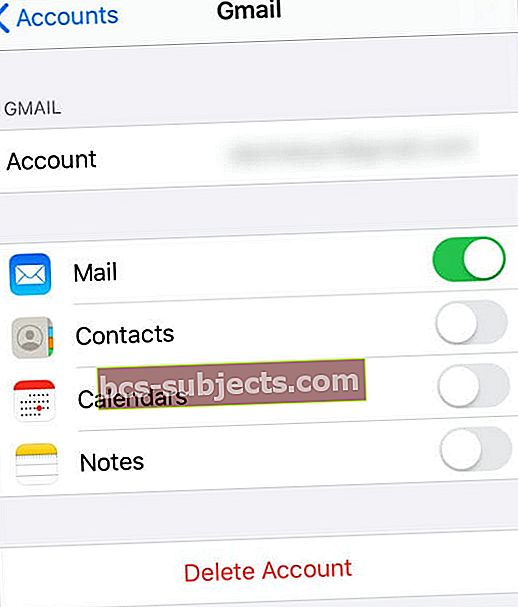
- Kasutate praegu IMAP-i, puudutage käsku „Kustuta konto”.
- Kui näete POP-konto teabe akent:
- Kasutate juba POP-i, seadete kontrollimiseks klõpsake siin.
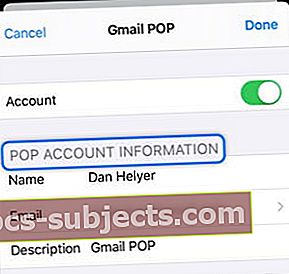 Kui kasutate juba POP-kontot, võivad teil olla valed seaded.
Kui kasutate juba POP-kontot, võivad teil olla valed seaded.
- Kasutate juba POP-i, seadete kontrollimiseks klõpsake siin.
Samm 2. Lisage oma e-posti aadress POP-kontona
Kui lisate oma e-posti konto uuesti, peate veenduma, et teie iPhone ei lisa seda automaatselt uuesti IMAP-kontona. Selleks peate selle lisama ‘muu’ e-posti kontoks ja sisestama serveri andmed käsitsi.
Enne alustamist vaadake oma e-posti teenuse pakkuja veebisaiti, et leida nende POP-serveri seaded. Aja kokkuhoiuks oleme juba leidnud kolm kõige populaarsema e-posti konto seadeid:
- ja Outlook.
Lisaks, kui kasutate oma e-posti konto turvalisuse parandamiseks kaheastmelist autentimist, peate võib-olla oma iPhone'is kasutamiseks looma rakenduspõhise parooli.
 Looge oma e-posti pakkuja turvaseadetest rakenduspõhised paroolid. Pilt Google'ist.
Looge oma e-posti pakkuja turvaseadetest rakenduspõhised paroolid. Pilt Google'ist. Seda saate teha oma e-posti konto turvaseadetest e-posti teenuse pakkuja veebisaidil. Kõigi alltoodud toimingute jaoks peaksite kasutama oma e-posti parooli asemel loodud rakenduspõhist parooli.
Kuidas lisada POP-i e-posti konto oma iPhone'i?
- Valige oma iPhone'is Seaded> Parool ja kontod> Lisa konto.
- Valige ‘Muu’ ja valige ‘Lisa meilikonto’.
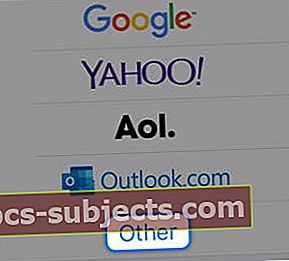
- Sisestage oma e-posti konto üksikasjad:
- sinu nimi
- e-posti aadress, mille soovite lisada
- oma e-posti parool või rakenduspõhine parool
- ja konto lühikirjeldus enda jaoks.
- Puudutage valikut Järgmine.
- Valige ekraani ‘Uus konto’ ülaosas POP.
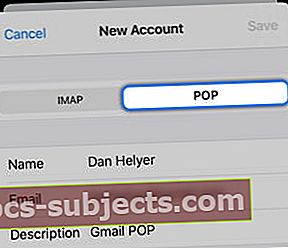
- Sisestage sissetulevate andmete õiged üksikasjad ja Väljaminevate meilide serverid:
- saate hostinime oma e-posti teenuse pakkuja veebisaidilt.
- kasuta kasutajanimena oma e-posti aadressi.
- ja sisestage oma e-posti parool või rakenduspõhine parool.
- Kui sa tahad saada oma iPhone'i e-kirju, peate sisestama ka väljamineva meiliserveri kasutajanime ja parooli.
Samm 3. Kontrollige, kas teie POP-i seaded on õiged
Loodetavasti on selleks hetkeks teie iPhone'i lisatud POP-i e-posti konto. Kuid kui seaded pole õiged, ei pruugi see ikkagi nii töötada, nagu soovite.
Kontrollige kõiki seadeid oma iPhone'is või e-posti teenusepakkujal ja veenduge, et sõnumite kustutamine iPhone'ist ei kustutaks neid kuskilt mujalt.
Milliseid seadeid pean oma iPhone'is muutma?
- Valige oma iPhone'is Seaded> Paroolid ja kontod.
- Puudutage oma e-posti kontot.
- Kerige alla ja puudutage valikut „Täpsem”.
- Puudutage valikut „Kustuta serverist” ja valige „Mitte kunagi”. See tähendab, et saate oma iPhone'is e-kirju vastu võtta, kuid see ei kustuta neid serverist.
- Vaadake üle oma e-posti pakkuja POP-seaded ja kasutage neid õige serveripordi määramiseks või SSL-i sisselülitamiseks, kui see on vajalik.
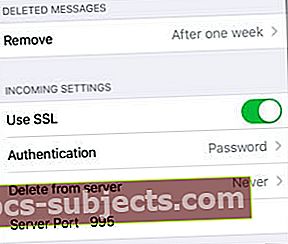 Muutke SSL-i, serverist kustutamise ja serveripordi sätteid.
Muutke SSL-i, serverist kustutamise ja serveripordi sätteid.
Milliseid seadeid pean oma e-posti pakkujaga muutma?
- Logige sisse oma e-posti teenuse pakkuja veebisaidile ja vaadake oma e-posti konto seadeid.
- Veenduge, et POP-meilid oleksid sisse lülitatud.
- Valige, milliseid POP-e-kirju soovite alla laadida: kas kõik või ainult uued meilid.
 Veenduge, et teie e-posti konto oleks POP-e-klientidega töötamiseks seadistatud.
Veenduge, et teie e-posti konto oleks POP-e-klientidega töötamiseks seadistatud.
Nüüd peaksite saama oma iPhone'ist e-kirju kustutada ilma neid serverist või arvutist kustutamata. Kui mõni neist ei toimi ootuspäraselt, peaksite otse ühendust võtma oma e-posti teenuse pakkujaga.
Andke meile kommentaarides teada, kuidas teil läheb ja rääkige meile kindlasti, mis teile POP-e-kirjade kasutamisel meeldib!

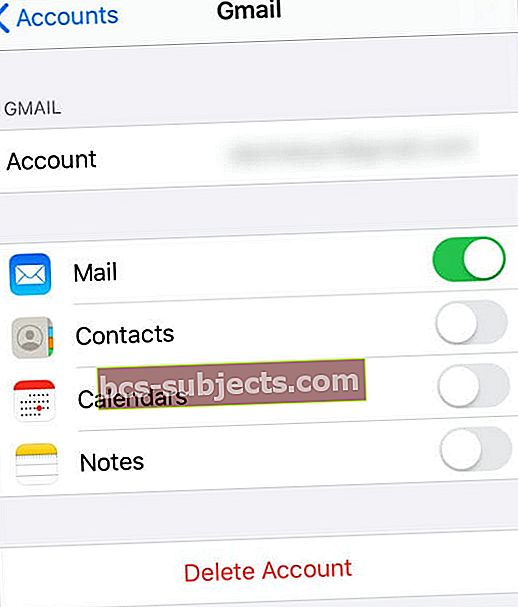
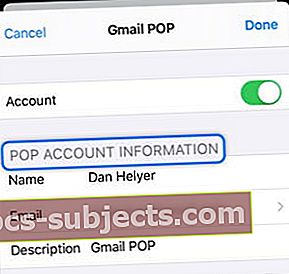 Kui kasutate juba POP-kontot, võivad teil olla valed seaded.
Kui kasutate juba POP-kontot, võivad teil olla valed seaded.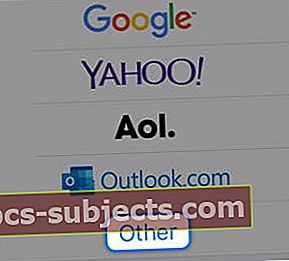
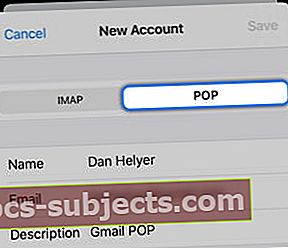
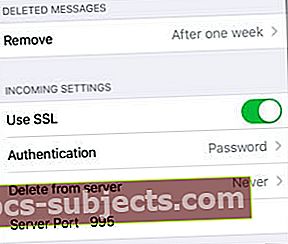 Muutke SSL-i, serverist kustutamise ja serveripordi sätteid.
Muutke SSL-i, serverist kustutamise ja serveripordi sätteid. Veenduge, et teie e-posti konto oleks POP-e-klientidega töötamiseks seadistatud.
Veenduge, et teie e-posti konto oleks POP-e-klientidega töötamiseks seadistatud.
